打印机与笔记本电脑连接方法是什么?
- 生活常识
- 2025-04-12
- 10
随着现代办公自动化的普及,打印机已经成为了办公和家庭中不可或缺的设备。而笔记本电脑因其便携性和强大的功能,成为了许多用户的首选设备。将打印机与笔记本电脑成功连接,可以让文档处理变得更加高效。本文将为您详细介绍如何将打印机与笔记本电脑连接,为您的工作效率加分。
选择合适的连接方式
连接打印机与笔记本电脑之前,首先需要确定打印机的类型以及您希望使用的连接方式。打印机主要分为有线和无线两种。有线连接一般包括USB连接和网线连接;无线连接则包括Wi-Fi连接和蓝牙连接。选择适合您需求的连接方式,是成功连接的第一步。
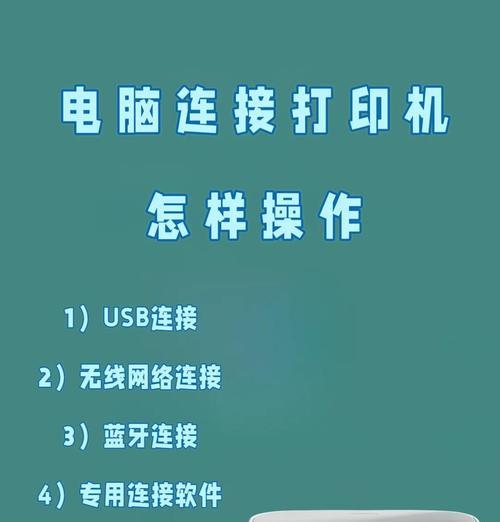
有线连接方法
USB连接步骤
1.确保打印机电源已打开,笔记本电脑处于开机状态。
2.使用USB线缆连接打印机与笔记本电脑的相应接口。
3.待笔记本电脑自动检测并安装必要的驱动程序。
4.安装完成后,通常会在通知区域出现打印机图标,表示连接成功。
网络(网线)连接步骤
1.将网线连接到打印机的网络接口和路由器。
2.打开打印机和笔记本电脑。
3.在笔记本电脑上设置打印机的IP地址,通常需要在打印机的控制面板中进行配置。
4.在笔记本电脑的"设备和打印机"设置中,添加网络打印机,并按照向导指示完成。
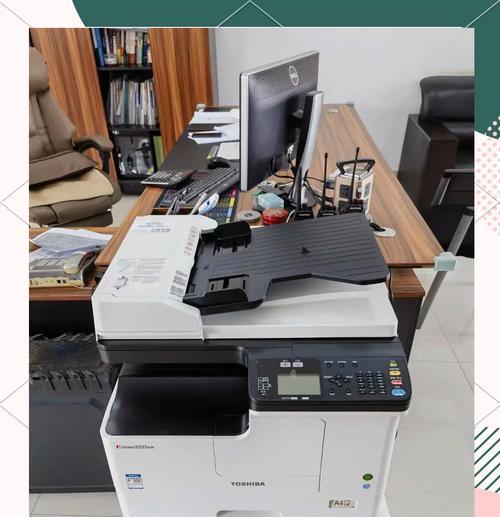
无线连接方法
Wi-Fi连接步骤
1.开启打印机,并确保其处于可发现模式。
2.打开笔记本电脑的网络设置,查找打印机的无线信号,并连接。
3.连接成功后,通常需要从打印机官方网站下载并安装驱动程序。
4.安装驱动后,打印机应该会自动显示在"设备和打印机"列表中。
蓝牙连接步骤
1.确保打印机具备蓝牙功能并开启。
2.在笔记本电脑上开启蓝牙功能,并搜索新的蓝牙设备。
3.选择并配对打印机,输入配对码(如果需要)。
4.安装蓝牙打印机驱动(可能需要从官方网站下载)。
5.配对成功后,通常打印机将出现在"设备和打印机"列表中。
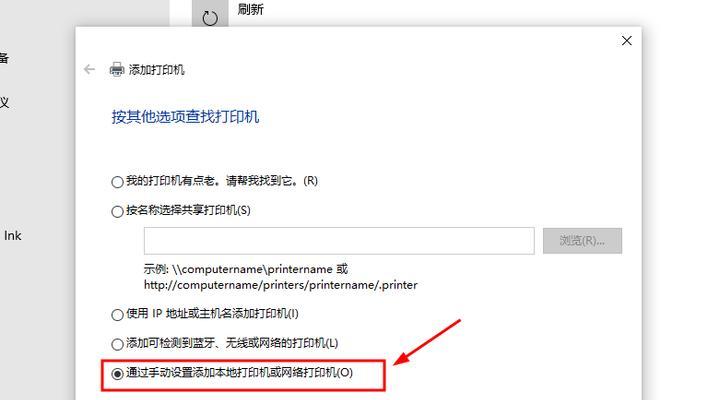
驱动程序安装和更新
安装打印机驱动程序是连接过程中必不可少的一步。无论是哪种连接方式,驱动程序的安装和更新都可能会影响到打印机的正常使用。通常,打印机附带的光盘会包含驱动程序,也可以直接从制造商的官方网站下载对应型号的最新驱动。
常见问题与解决方案
在连接过程中可能会遇到一些问题,如驱动安装失败、打印机无法识别等。这些情况可能与驱动程序版本不兼容、USB端口故障、网络设置不当等因素有关。解决这些问题通常需要检查驱动程序是否最新,重新启动设备,或检查网络设置是否正确。
结语
打印机与笔记本电脑的连接看似复杂,实则只需遵循正确的方法步骤。选择合适的连接方式,妥善安装和更新驱动程序,以及耐心解决可能出现的问题,您就能轻松完成打印机与笔记本电脑的连接工作。希望本文所提供的详细指南能够帮助您顺利完成连接,提升工作和学习的效率。
版权声明:本文内容由互联网用户自发贡献,该文观点仅代表作者本人。本站仅提供信息存储空间服务,不拥有所有权,不承担相关法律责任。如发现本站有涉嫌抄袭侵权/违法违规的内容, 请发送邮件至 3561739510@qq.com 举报,一经查实,本站将立刻删除。
上一篇:手机连接电脑显示器后如何操作?